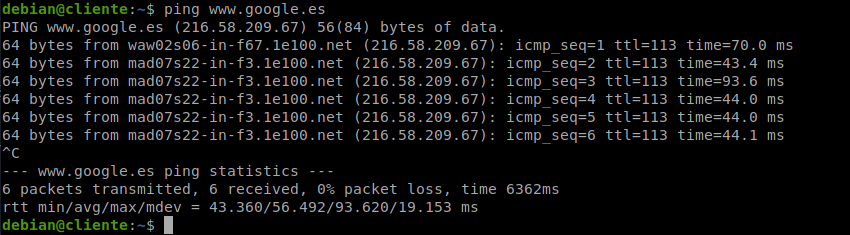Infraestructura de red router-nat desde OSC
Vamos a crear la siguiente infraestructura:
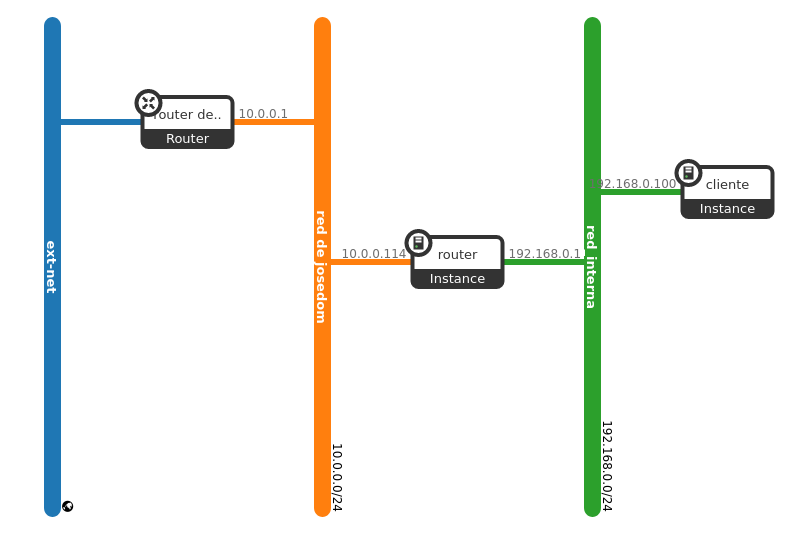
Con las siguientes características:
- Crea una red que se debe llamar “red_interna”, con direccionamiento 192.168.0.0/24, tendrá el DHCP activado, el gateway será el 192.168.0.1 y el DNS que reparte el 192.168.202.2.
- Crea una instancia a partir de una imagen, llamada router conecta a tu red y a la red “red_interna” en la dirección 192.168.0.1. Esta máquina será la puerta de enlace del la otra máquina.
- Crea otra instancia a partir de un volumen, que se llame cliente y que tenga la ip 192.168.0.100, evidentemente conectada a la red_interna.
- Configura la instancia router para que haga router-nat y podamos tener conexión al exterior en la máquina cliente.
Nota:
Openstack nos ofrece los grupos de seguridad que es un cortafuego que permite controlar el tráfico saliente y entrante en cada nodo de una instancia, además este cortafuego aplica reglas anti-spoofing a todos los puertos para garantizar que el tráfico inesperado o no deseado no pueda originarse o pasar a través de un puerto. Esto incluye reglas que prohíben que las instancias actúen como servidores DHCP, actúen como enrutadores u obtengan tráfico de una dirección IP que no sea su IP fija. Para solucionar esta limitación, nosotros vamos a desactivar las reglas de seguridad en las instancias, para ello:
- En cada instancia edita los grupos de seguridad y quita el grupo de seguridad default. en este momento la instancia no admite ningún tráfico.
- Para cada interface (puerto) de las instancias implicadas (en nuestro caso 3 puertos) tenemos que deshabilitar la seguridad del puerto. en este momento ya no tenemos cortafuegos en las instancias.
Crea una red que se debe llamar “red_interna”, con direccionamiento 192.168.0.0/24, tendrá el DHCP activado, el gateway será el 192.168.0.1 y el DNS que reparte el 192.168.202.2.
Empezamos creando la red:
openstack network create red_ìnterna
A continuación, la editamos para añadir lo que se nos pide:
openstack subnet create --network red_interna --subnet-range 192.168.0.0/24 --dhcp --gateway 192.168.0.1 --dns-nameserver 192.168.202.2 mi_red
Una vez creadas la redes, vamos a crear los puertos que usaremos en el ejercicio:
openstack port create --network red_interna --fixed-ip ip-address=192.168.0.100 cliente1
openstack port create --network red_interna --fixed-ip ip-address=192.168.0.1 puerta_enlace
Crea una instancia a partir de una imagen, llamada router conecta a tu red y a la red “red_interna” en la dirección 192.168.0.1. Esta máquina será la puerta de enlace del la otra máquina.
Empecemos a crear la instancia conectada a mi red:
openstack server create --flavor m1.normal --image "Debian 11.0 - Bullseye" --security-group default --key-name clave_danielp --network "red de daniel.parrales" router
Ahora vamos a añadirle el puerto con la dirección “192.168.0.1” que hemos creado antes:
openstack server add port router puerta_enlace
Ya podemos añadir la ip flotante a la instancia:
openstack server add floating ip router 172.22.201.245
Crea otra instancia a partir de un volumen, que se llame cliente y que tenga la ip 192.168.0.100, evidentemente conectada a la red_interna.
Primero creamos el volumen desde el cual crearemos la instancia:
openstack volume create --bootable --size 10 --image "Debian 11.0 - Bullseye" cliente
A continuación creamos la instancia a partir de ese volumen y con el puerto que hemos creado antes:
openstack server create --flavor vol.normal --volume cliente --security-group default --key-name clave_danielp --port cliente1 cliente
Configura la instancia router para que haga router-nat y podamos tener conexión al exterior en la máquina cliente.
Entramos en la instancia por ssh y usamos los siguientes comandos para configurar el router-nat:
iptables -t nat -A POSTROUTING -s 192.168.0.0/24 -o ens3 -j MASQUERADE
echo 1 > /proc/sys/net/ipv4/ip_forward
Sin embargo, aún no podemos acceder al exterior desde el cliente. Esto se debe a que openstack tiene incorporado un firewall por defecto que impide el spoofing. Es por ello que para este ejercicio, vamos a tener que desactivarlo.
En cada instancia edita los grupos de seguridad y quita el grupo de seguridad default. En este momento la instancia no admite ningún tráfico.
Para ello usamos los siguientes comandos:
openstack server remove security group router default
openstack server remove security group cliente default
Para cada interface (puerto) de las instancias implicadas (en nuestro caso 3 puertos) tenemos que deshabilitar la seguridad del puerto. en este momento ya no tenemos cortafuegos en las instancias.
Usaremos los siguientes comandos para deshabilitar la seguridad de los puetos:
openstack port set --disable-port-security cliente1
openstack port set --disable-port-security puerta_enlace
openstack port set --disable-port-security 8ad318f8-84c0-4aef-9b90-d08b148384c9
Una vez que hayamos hecho esto, podemos acceder a la máquina cliente a través del agente ssh:
ssh-add ~/.ssh/id_rsa
ssh -A debian@172.22.201.245
ssh debian@192.168.0.100
Ahora comprobaremos que, efectivamente, la máquina “cliente” tiene conexión con el exterior y resolución de nombres: